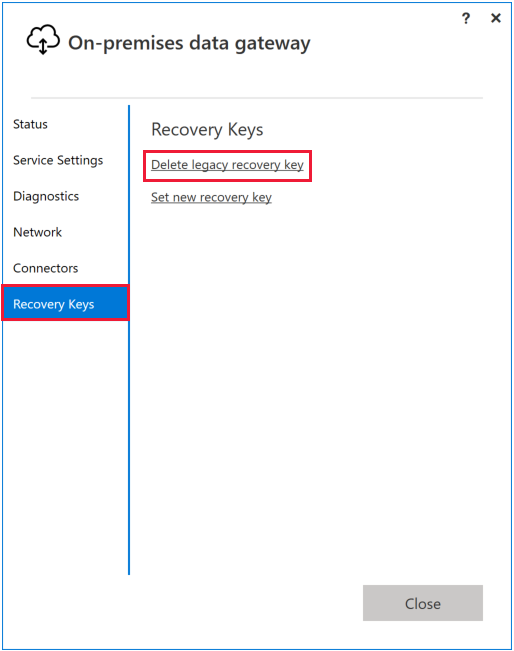Skift genoprettelsesnøglen for en datagateway i det lokale miljø
Fra og med versionen fra november 2019 af datagatewayen i det lokale miljø (version 3000.14.39) kan du ændre den genoprettelsesnøgle, du angav under installationen af gatewayen.
Gatewayen bruger genoprettelsesnøglen til at oprette ekstra nøgler, der krypterer legitimationsoplysningerne for datakilden og forbindelsen. Du kan få flere oplysninger om kryptering ved at gå til Når du arbejder med datagatewayen i det lokale miljø, hvordan bruges genoprettelsesnøgler, og hvor gemmes de? i hvidbogen om Sikkerhed i Power BI.
Når du ændrer nøglen, afhænger processen af, om du bruger gatewayen med Power BI eller med en anden tjeneste:
For Power BI krypteres legitimationsoplysninger for forbindelser, der bruger gatewayen, automatisk igen med den nye nøgle.
For andre tjenester, f.eks. Power Apps og Power Automate, krypteres forbindelser ikke automatisk med den nye nøgle. Du skal redigere hver forbindelse for at udløse kryptering med den nye nøgle.
Skift genoprettelsesnøglen
Brug følgende trin til at ændre genoprettelsesnøglen.
Åbn appen til datagatewayen i det lokale miljø, og log på. Hvis du har flere gatewaymedlemmer i en klynge, skal du logge på det primære medlem.
På fanen Genoprettelsesnøgler skal du vælge Angiv ny genoprettelsesnøgle. I en klynge med mere end ét medlem deaktiverer denne handling alle andre gatewaymedlemmer. Du genaktiverer disse medlemmer senere i denne proces.
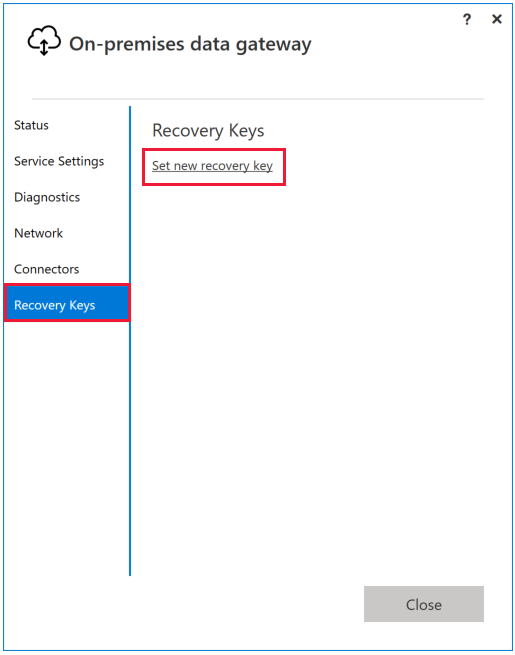
Angiv den aktuelle genoprettelsesnøgle og den nye.
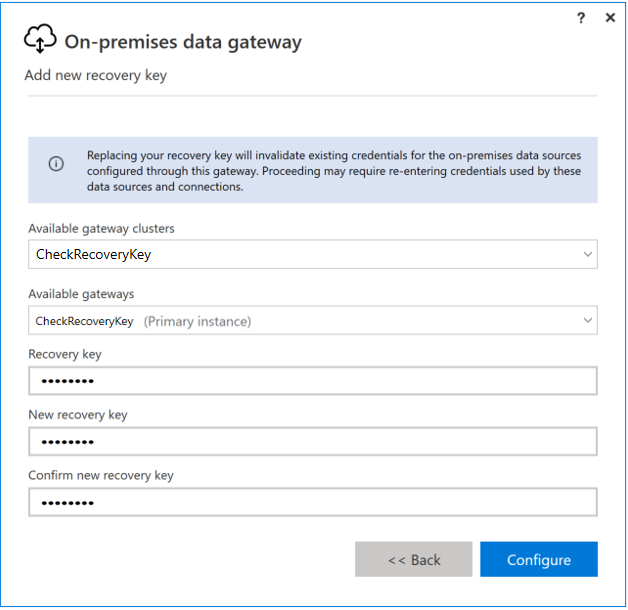
Vælg Konfigurer for at ændre genoprettelsesnøglen. Dette trin udfører en gendannelse af gatewayen og krypterer alle legitimationsoplysninger til Power BI-datakilden ved hjælp af den nye genoprettelsesnøgle.
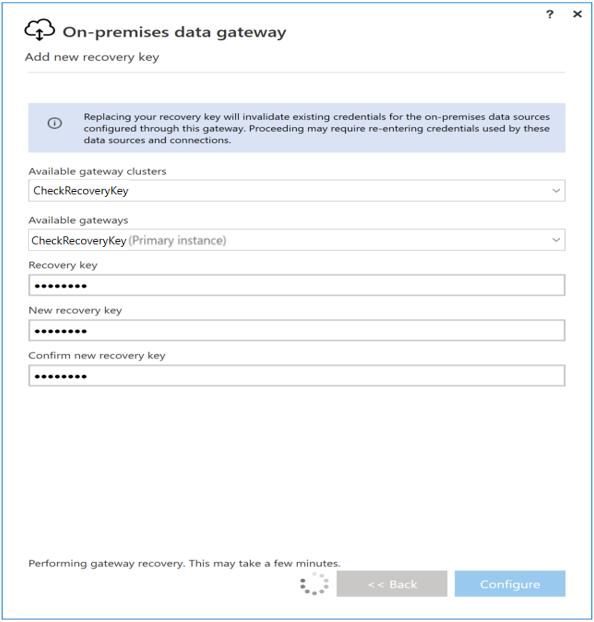
Når du har oprettet den nye nøgle, viser appen, at der nu er en sekundær eller ældre genoprettelsesnøgle. Gatewayen vedligeholder begge nøgler på den computer, hvor den er installeret, så forbindelser, der bruger den ældre genoprettelsesnøgle, ikke mislykkes. Hvis du vil slette den ældre nøgle, skal du gå til Slet den ældre genoprettelsesnøgle.
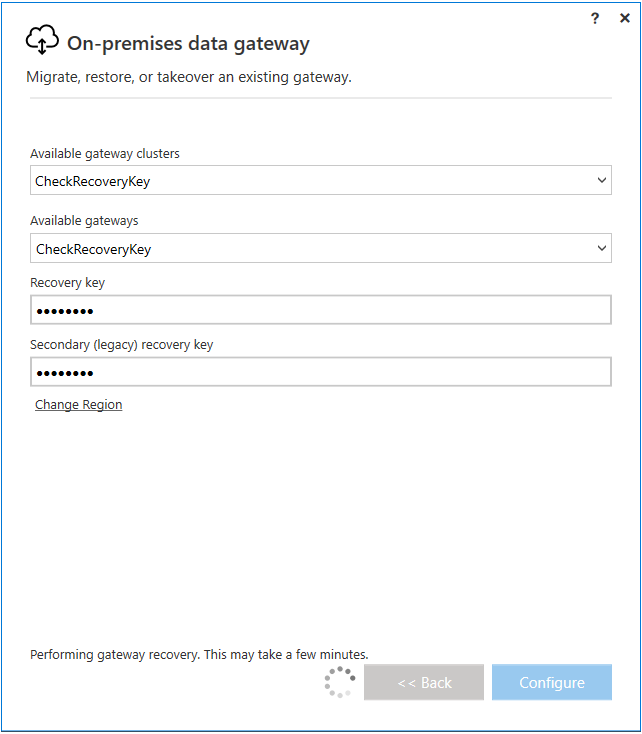
Hvis du har en gatewayklynge med mere end ét medlem, skal du udføre en fjernelse og genoprettelse for hvert gatewaymedlem. Genoprettelsesprocessen beder om både den gamle og den nye nøgle.
Hvis du bruger gatewayen med andre tjenester end Power BI, skal du redigere hver forbindelse for at udløse kryptering med den nye nøgle.
Slet den ældre genoprettelsesnøgle
Når du har oprettet en ny genoprettelsesnøgle, kan du slette den ældre genoprettelsesnøgle. Før du sletter den ældre nøgle, skal du sørge for, at alle forbindelser, der bruger gatewayen, har fået krypteret deres legitimationsoplysninger med den nye nøgle.
Åbn appen til datagatewayen i det lokale miljø, og log på. Hvis du har flere gatewaymedlemmer i en klynge, skal du logge på det primære medlem.
På fanen Genoprettelsesnøgler skal du vælge Slet ældre genoprettelsesnøgle.